
วิธีลบเบราว์เซอร์ Internet Explorer จากคอมพิวเตอร์ผ่านบรรทัดคำสั่งโปรแกรม: คำแนะนำ จะเกิดอะไรขึ้นหากคุณลบเบราว์เซอร์ Internet Explorer จากคอมพิวเตอร์
บทความจะบอกวิธีการลบ Internet Explorer จากคอมพิวเตอร์
วันนี้ผู้ใช้อินเทอร์เน็ตมีเบราว์เซอร์ต่าง ๆ มากมายสำหรับการท่องเว็บเครือข่ายทั่วโลก ในบรรดาเบราว์เซอร์เหล่านี้มีโปรแกรมที่ใช้งานได้ค่อนข้างมากพร้อมความเป็นไปได้มากมาย ดังนั้นต้องใช้มาตรฐาน " Internet Explorer"เพิ่งหายไป
บริษัท " Microsoft"การปรับปรุงและผลิตระบบปฏิบัติการเวอร์ชันใหม่อย่างต่อเนื่องทุกครั้งที่ฝังอยู่ในนั้น" Internet Explorer»เหมือนเบราว์เซอร์เริ่มต้น แต่ในขณะเดียวกัน, " มัน"มันไม่ได้อยู่ภายใต้การอัปเดตพิเศษใด ๆ ที่สามารถตอบสนองความต้องการของผู้ใช้ทั้งหมดได้อย่างเต็มที่
มีคำถามและไม่ลบเบราว์เซอร์นี้เลยจากระบบโดยใช้ analogues ที่มีค่ามากขึ้น? การกำจัดเต็ม " มัน"จาก" หน้าต่าง"มันยากมากเพียงเพราะด้วยการอัปเดตใหม่ของระบบมันจะถูกตั้งค่าอีกครั้ง แต่คุณสามารถไปที่อื่นได้
วิธีอื่นในการกำจัด " Internet Explorer"มันเป็นการปิดการทำงานตามปกติ หลังจากการตัดการเชื่อมต่อดังกล่าวเบราว์เซอร์จะไม่เปิดลิงค์รูปภาพรวมถึงไฟล์ต่าง ๆ เนื่องจากบางครั้งก็เกิดขึ้นแม้ว่า " มัน"ไม่ได้ติดตั้งเป็นเบราว์เซอร์เริ่มต้น ในกรณีนี้เราสามารถสมมติว่า " มัน»ราวกับว่าลบออกจากระบบ และถ้าเขาต้องการมันทันที (ตัวอย่างเช่นหากเบราว์เซอร์อื่น ๆ ที่ได้รับผลกระทบจากไวรัส) จากนั้นก็สามารถเปิดได้อีกครั้ง ดังนั้นการปิด " มัน"- นี่เป็นตัวเลือกที่ดีที่สุด
ในการตรวจสอบวันนี้เราจะให้วิธีการปิดการใช้งานหรือลบเบราว์เซอร์ " มัน"(รวมถึง" Internet Explorer 11") ใน" Windows 7, 8, 10».
วิธีการลบ "Internet Explorer" ใน "Windows 7, 8, 10"?
« วินโดว 7."เพลิดเพลินกับผู้ใช้จำนวนมากแม้จะมีรุ่นใหม่ของระบบปฏิบัติการรุ่นใหม่ที่เล่นได้ดี ดังนั้นเราให้สองวิธีหลักกับภาพหน้าจอสำหรับ " วินโดว 7."แต่ความแตกต่างจากคำแนะนำสำหรับแปดและหลายสิบที่นี่จะน้อยที่สุดอย่างแน่นอน
วิธีที่ 1: Standard Disable "Internet Explorer"
เพื่อปิดการใช้งาน " Internet Explorer»ไม่จำเป็นต้องใช้โปรแกรมของบุคคลที่สามใด ๆ แม้ว่าในหน้าต่างที่สิบมีโปรแกรม " สปาร์ตัน" ในรุ่นอื่น ๆ " หน้าต่าง»เริ่มต้นด้วยเจ็ดคุณสามารถใช้วิธีมาตรฐานในการปิดใช้งานโปรแกรมและส่วนประกอบที่ไม่จำเป็น
ดังนั้นเราจึงใช้วิธีนี้:
- ก่อนอื่นคุณต้องไปที่ระบบปฏิบัติการภายใต้ชื่อของผู้ดูแลระบบเนื่องจาก " หน้าต่าง»มันจะเป็นไปไม่ได้ที่จะทำการเปลี่ยนแปลงลึกลงไปในระบบ และปิดเครื่อง " มัน»การดำเนินการที่คล้ายกัน
- ถัดไปจะไม่ป้องกันการปิดโปรแกรมทั้งหมดที่กำลังทำงานกับ " มัน" ง่ายยิ่งขึ้นลงชื่อเข้าใช้ระบบและไม่เรียกใช้โปรแกรมใด ๆ แต่เพียงทำตามคำแนะนำของเรา
- ตอนนี้ดำเนินการต่อกรณี ผ่าน " เริ่มต้น»เราไปที่ "แผงควบคุม" ไปที่ส่วน "โปรแกรมและส่วนประกอบ" และในคอลัมน์ด้านซ้ายคลิกที่ " เปิดใช้งานหรือปิดใช้งานคอมโพเนนต์ "windows».
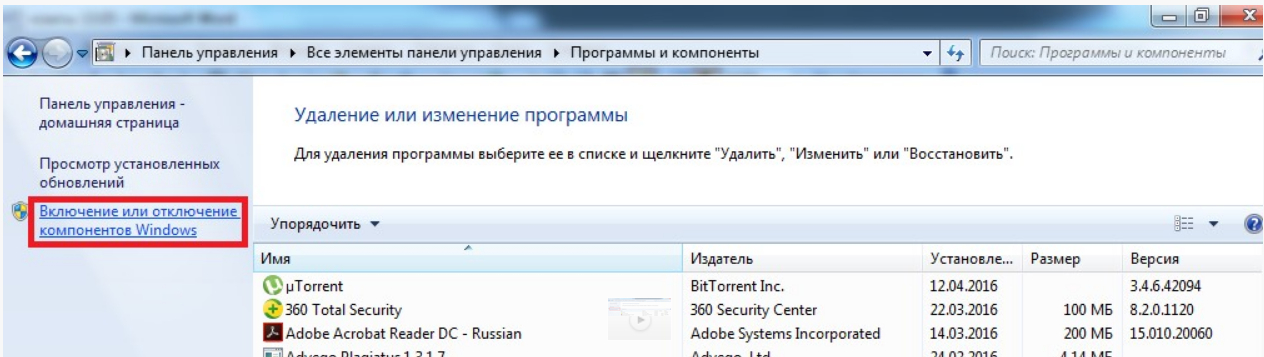
ปิดใช้งาน "IE"
- หลังจากนั้นหน้าต่างจะเปิดขึ้นพร้อมรายการของโปรแกรมทั้งหมดที่ติดตั้งในระบบปฏิบัติการของคุณ ที่นี่เราสนใจเพียง " Internet Explorer" การปิดใช้งานโปรแกรมนี้จะไม่ทำให้เกิดอันตรายต่อระบบ ค้นหาในรายการ " Internet Explorer"ลบเครื่องหมายตรวจสอบแล้วคลิกที่" ตกลง».
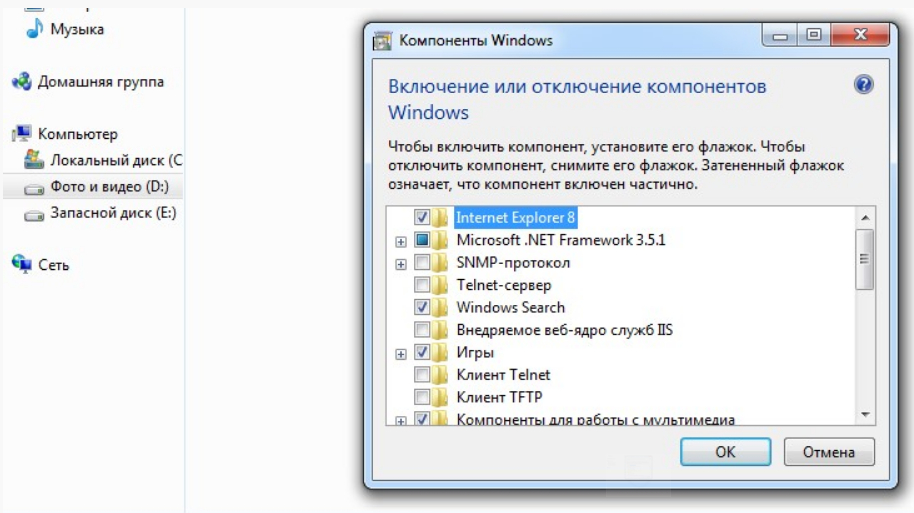
ปิดใช้งาน "IE"
- ถัดไปจะเปิดหน้าต่างเพื่อยืนยัน / ปฏิเสธการกระทำของเรา หน้าต่างจะเป็นคำเตือนที่น่ากลัวที่ปิดตัวลง " มัน»มันสามารถส่งผลกระทบต่อระบบปฏิบัติการ - ไม่สนใจข้อความนี้อย่างกล้าหาญและคลิกที่ " ใช่».

ปิดใช้งาน "IE"
- นั่นคือทั้งหมดที่ ดังนั้นเราจะปิดการใช้งานเบราว์เซอร์ " Internet Explorer»รุ่นใด ๆ ที่ระบุข้างต้น หลังจากนั้นมันจะไม่เจ็บที่จะรีสตาร์ทคอมพิวเตอร์
วิธีที่ 2: ใช้บรรทัดคำสั่งเพื่อลบ "Internet Explorer"
วิธีการก่อนหน้านี้เราขอแนะนำก่อนอื่น แต่สำหรับผู้ใช้คอมพิวเตอร์และแล็ปท็อปขั้นสูงเพิ่มเติมเราสามารถเสนอวิธีอื่นในการลบ " Internet Explorer»อย่างเต็มที่จากระบบ ในกรณีนี้เราจะใช้บรรทัดคำสั่ง แม้ว่าวิธีการและความซับซ้อนเล็กน้อยต่อไปก่อนหน้านี้เวลาที่จะใช้เวลาประมาณเดียวกัน
เราดำเนินการต่อไปนี้:
- คลิกคีย์พร้อมกัน " ชนะ."(คีย์พร้อมภาพโลโก้" หน้าต่าง") และ" อาร์" หน้าต่างระบบจะเปิดขึ้นซึ่งเราแนะนำ " cmd."และคลิกที่" ตกลง».
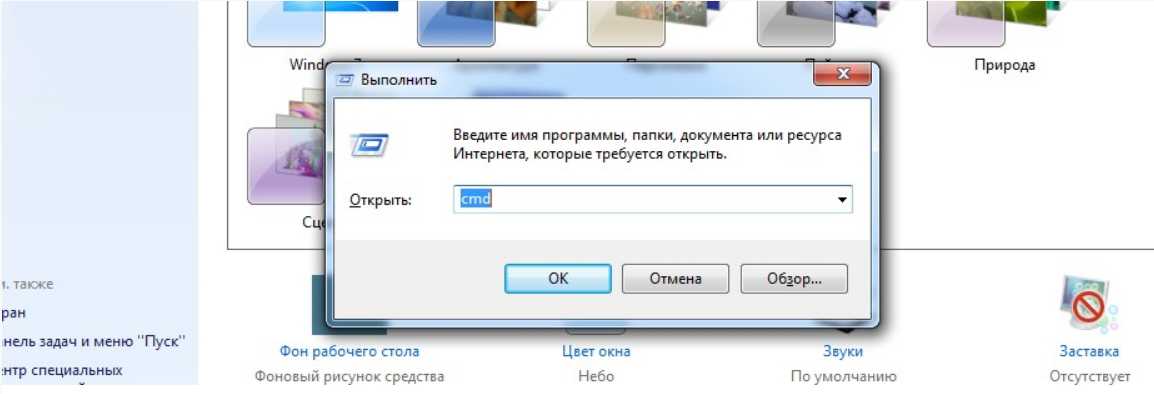
ลบ "IE"
- หลังจากนั้นบรรทัดคำสั่งจะเปิดขึ้น เราป้อนคำสั่งต่อไปนี้ (เราแนะนำวิธีที่เราแนะนำ)

ลบ "IE"
- ดังนั้นข้อความจะต้องใส่ตามที่แสดงในภาพหน้าจอ (จุดเริ่มต้นและจุดสิ้นสุดของข้อความที่แทรกจะถูกระบุ)
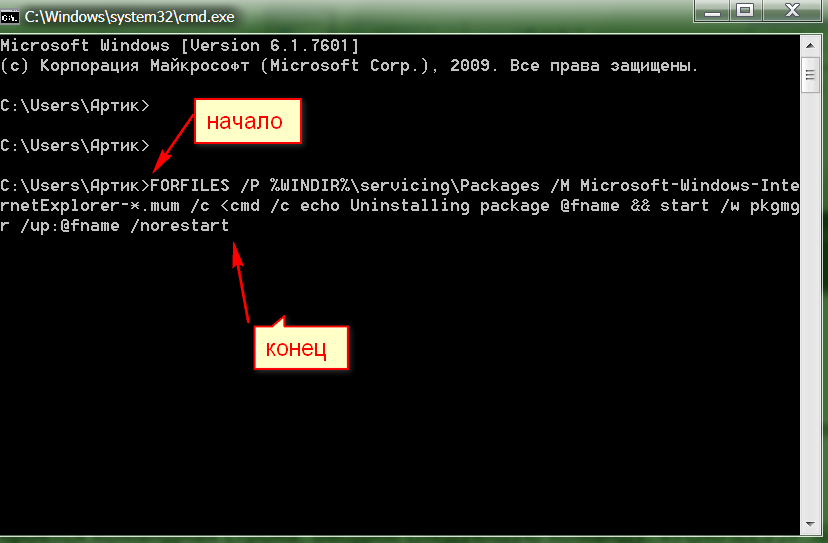
ลบ "IE"
- หลังจากนั้นคลิกที่ " ใส่" หากหน้าต่างปรากฏขึ้นพร้อมกับการแจ้งเตือนข้อผิดพลาดคลิกที่ " ตกลง" ต่อไปเราพบใน " สำรวจ»โฟลเดอร์ด้วย " มัน"คลิกคลิกขวาคลิกที่" ปลดล็อค"และในหน้าต่างที่เปิดขึ้น -" ลบ" คอมพิวเตอร์จะต้องรีบูต การกระทำทั้งหมดข้างต้นสามารถทำซ้ำเพื่อความจงรักภักดีต่อ " มัน"ในที่สุดมันก็ถูกลบออกจากระบบ หากคุณไม่ต้องการให้ติดตั้งอีกครั้งจากนั้นปิดการอัปเดตระบบ หน้าต่าง».
วิดีโอ: วิธีการลบ "IE"?
